win11怎么打开摄像头?win11打开摄像头的方法
更新日期:2023-11-07 08:43:48
来源:投稿
手机扫码继续观看

近日有一些小伙伴咨询小编win11怎么打开摄像头?下面就为大家带来了win11打开摄像头的方法,有需要的小伙伴可以来了解了解哦。
win11怎么打开摄像头:
1、首先检查你的电脑是否有摄像头,在电脑顶部可以看到摄像头,同时检查摄像头是否开启;

2、打开Windows 11系统的【设置】,可使用快捷键【win+I】打开,然后切换到【隐私和安全性】,点击【摄像头】;
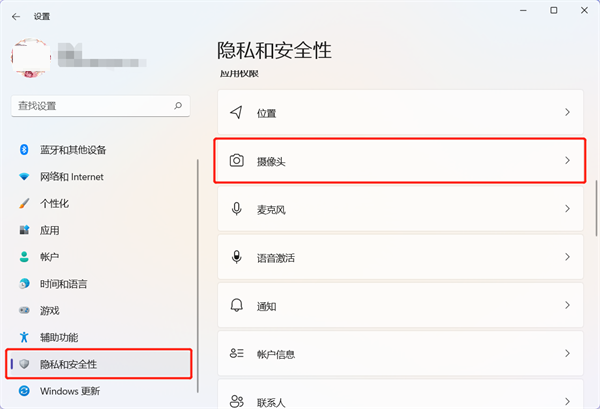
3、在摄像头设置页面,开启【摄像头访问】权限,便于后面获取权限;
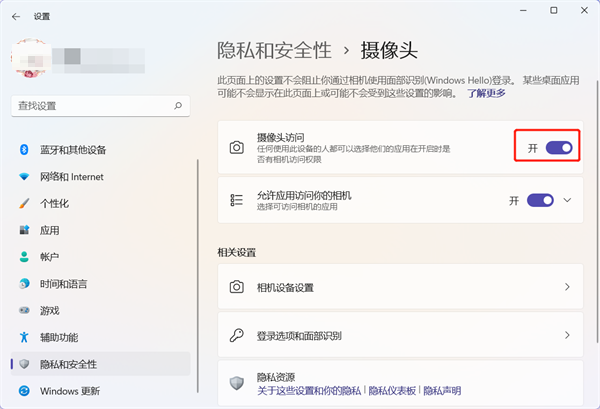
4、通过Windows 11系统的【开始】或者【搜索】功能,搜索查找【相机】点击打开相机;
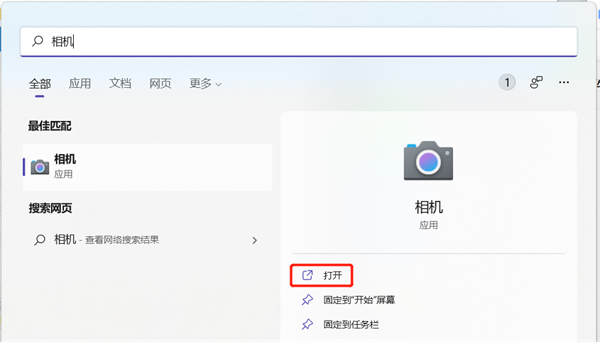
5、最后在相机应用中,点击右侧的按钮进行拍照、录视频。
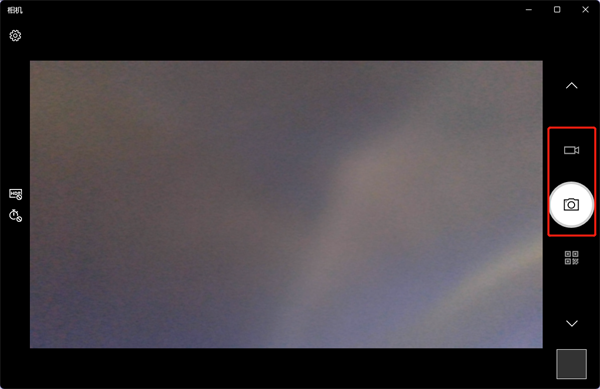
该文章是否有帮助到您?
常见问题
- monterey12.1正式版无法检测更新详情0次
- zui13更新计划详细介绍0次
- 优麒麟u盘安装详细教程0次
- 优麒麟和银河麒麟区别详细介绍0次
- monterey屏幕镜像使用教程0次
- monterey关闭sip教程0次
- 优麒麟操作系统详细评测0次
- monterey支持多设备互动吗详情0次
- 优麒麟中文设置教程0次
- monterey和bigsur区别详细介绍0次
系统下载排行
周
月
其他人正在下载
更多
安卓下载
更多
手机上观看
![]() 扫码手机上观看
扫码手机上观看
下一个:
U盘重装视频











